
Hilfreiche Neuerungen in PowerPoint 2007
Hilfreiche Neuerungen in PowerPoint 2007
Präsentationen sind zwar Teil des Projektgeschäfts, gehören aber nicht immer zum angenehmen Teil der Arbeit, denn oft fehlt die Praxis im Umgang mit PowerPoint. Zudem fällt es vielen schwer, Informationen zu visualisieren, d.h. sie ansprechend darzustellen und nicht nur auf einer Folie aufzuschreiben.
Die aktuelle Version 2007 von PowerPoint bietet einige Neuerungen, die auch weniger versierten Anwendern helfen, Projektinformationen schnell, optisch ansprechend und mit möglichst einheitlichem Aussehen aufzubereiten. Diese dreiteilige Artikelfolge stellt die wichtigsten neuen Funktionen vor und zeigt, wie Sie diese in der Praxis anwenden:
- Die neuen SmartArt-Grafiken ermöglichen, häufig abzuarbeitende Formatierungsbefehle mit wenigen Mausklicks zu erledigen. Selbst ungeübte Anwender können mit den SmartArt-Grafiken Informationen schnell und in einem einheitlichen Erscheinungsbild darstellen. Wie Sie SmartArt-Grafiken für Ihre Präsentation nutzen, erfahren Sie in diesem ersten Teil der Artikelfolge.
- Mit eigenen Folienlayouts können Sie wiederkehrende Aufgaben, z.B. das unvermeidliche Erstellen von Berichtsfolien, im Handumdrehen erledigen. Sie müssen dazu nicht mehr wie bisher die fest vorgegebene Struktur von Musterfolien anpassen oder die Inhalte bereits vorhandener, ähnlich aufgebauter Präsentationen mühsam überschreiben. Wie Sie eigene Folienlayouts erstellen und damit zeitsparend arbeiten, lesen Sie in Teil 2 der Artikelfolge.
- Tabellen und Diagramme lassen sich in Version 2007 mit deutlich weniger Schwierigkeiten als bisher aus Excel nach PowerPoint übernehmen. In früheren Versionen tauchten dabei häufig Probleme auf, wie zu kleine Zahlen in Tabellen, falsche Farben oder abgeschnittene Teile bei Diagrammen. Der dritte Teil der Artikelfolge zeigt, wie Sie vorgehen, um Excel-Diagramme und -Tabellen ansprechend in PowerPoint zu präsentieren.
SmartArt-Grafiken - die zeitsparenden Schnellformatvorlagen
Selbst wenn Sie nur einfache Textfolien benötigen, können Sie viel Zeit damit verbringen, Texte und Formen in eine einheitliche Größe zu bringen, richtig auszurichten und entsprechend dem Gesamteindruck des Dokuments zu formatieren. Nachträgliche Änderungen am Text beanspruchen zusätzliche Zeit.
Deutlich schneller geht es mit den vordefinierten Grafiken aus der SmartArt-Bibliothek von PowerPoint 2007, die Sie über "Einfügen/SmartArt" öffnen. Mit diesen Grafiken erzeugen Sie mit wenigen Klicks optisch ansprechende Ergebnisse. Die Bibliothek mit 83 vorgefertigten Schaubildern ist für die Darstellung von Prozessen oder Strukturen, wie sie in Projektpräsentationen häufig vorkommen, gut gerüstet. Die einzelnen Grafiken sind nach folgenden Kategorien geordnet:
- (Text-)Liste,
- Prozess,
- Zyklus,
- Hierarchie (Organigramme),
- Beziehung,
- Matrix,
- Pyramide.
Mit Hilfe von Zusatzangeboten aus dem Internet können Sie die Anzahl der SmartArt-Layouts noch erweitern. Mehr dazu erfahren Sie weiter unten.
Einen Ablauf grafisch darstellen
Das folgende einfache Beispiel demonstriert das Grundprinzip der Arbeit mit SmartArt-Grafiken. Und zwar sollen drei Phasen des Projekts "Einführung von Office 2007" in einer horizontalen Abfolge abgebildet werden.
- Um das Dialogfeld zur Auswahl einer SmartArt-Grafik zu öffnen, klicken Sie in einer Folie mit dem Layout "Titel und Inhalt" auf das entsprechende Symbol (Bild 1). Alternativ können Sie das Dialogfeld auch über "Einfügen/SmartArt" öffnen.
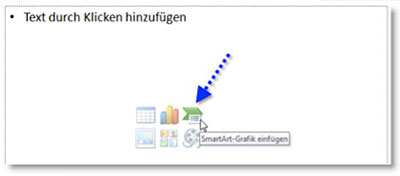
Bild 1: Im Text-Platzhalter auf das Symbol SmartArt-Grafik klicken.
- Wählen Sie im linken Bereich des Dialogfelds die Kategorie "Prozess" und im mittleren Bereich eine passende Variante, z.B. "Einfacher Prozess" (Bild 2). Schließen Sie mit einem Klick auf "OK" ab.
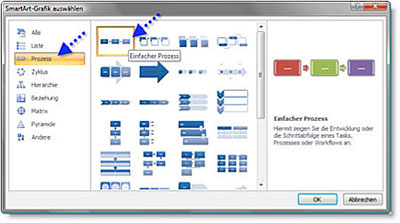
Bild 2: In der Kategorie "Prozess" die Darstellung "Einfacher Prozess" wählen.
- Auf der Folie wird nun ein Objektrahmen für die SmartArt-Grafik eingeblendet sowie am linken Rand ein Textfenster, in das Sie die Information zu den drei Phasen eintippen oder wahlweise hineinkopieren können. Die eingegebenen Texte werden automatisch in den einzelnen Formen angezeigt (Bild 3). Den Zeilenumbruch (nach "Phase ...") erzeugen Sie mit der Tastenkombination "Umschalt" + "Enter".
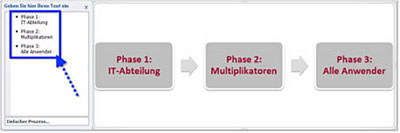
Bild 3: In den links vom Objektrahmen eingeblendeten Textbereich die Informationen eintippen oder hineinkopieren
Die eben vorgestellte Variante reicht aus, wenn Sie als Referent zusätzliche Informationen mündlich vermitteln wollen. Sollen jedoch noch Details zu den drei Phasen auf den Folien angezeigt werden, müssen Sie eine andere grafische Darstellungsform wählen, wie im folgenden Beispiel gezeigt.










